Riempire un intervallo con una serie di date in Excel 2007
In questo articolo impareremo come riempire un intervallo con una serie di date in Microsoft Excel utilizzando l’opzione di riempimento automatico. Possiamo riempire l’intervallo con una serie di date in due modi .
Facciamo un esempio e capiamo:
-
Immettere la data corrente nella cella premendo il tasto Ctrl +;
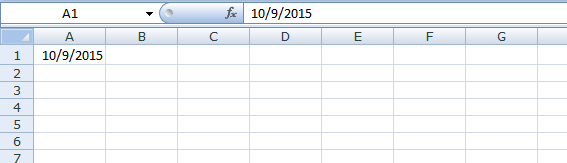
Seleziona l’intervallo A1: A10 Vai alla scheda Home> Fai clic sull’opzione Riempi> Serie
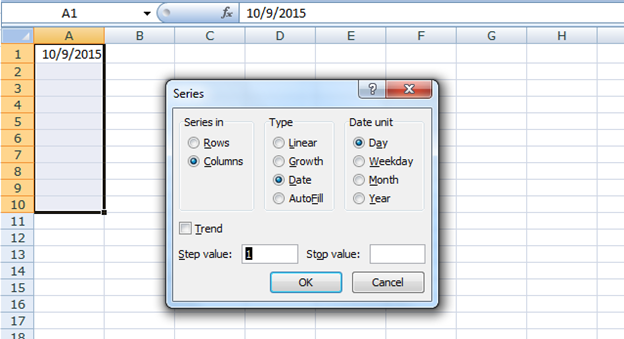
Apparirà la finestra di dialogo Serie. Dalla tabella nel gruppo Tipo seleziona Data e nel gruppo Unità Data seleziona Mese
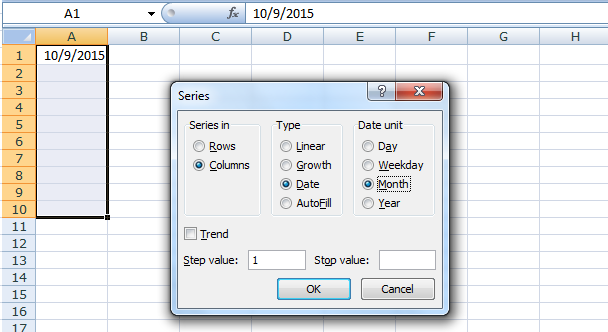
-
Fare clic su OK

Nell’immagine sopra possiamo vedere, i mesi stanno aumentando poiché abbiamo scelto di compilare la serie.
Ora vogliamo riempire la serie di quarti, quindi segui i passaggi indicati di seguito:
La cella A1 contiene la data 1 ^ st ^ Jan Nella finestra di dialogo della serie, vedrai l’opzione Valore del passo * Inserisci il valore del passo 3
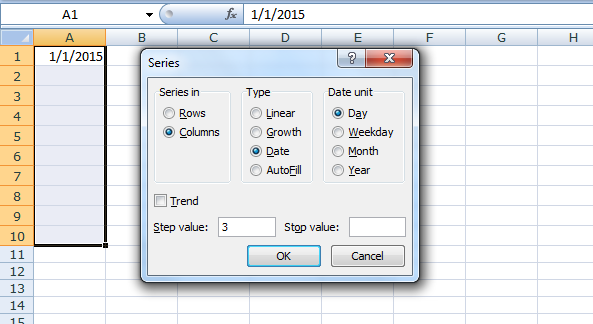
-
Fare clic su OK
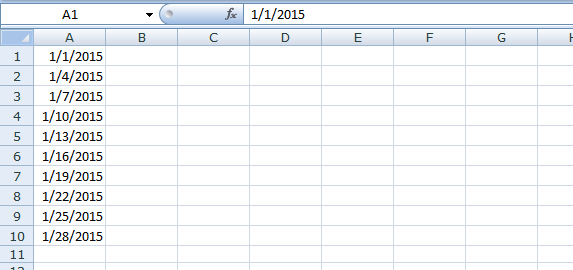
Nell’immagine sopra possiamo vedere i mesi che fanno 3 passaggi, cioè da gennaio ad aprile, da aprile a luglio e così via.
Oltre all’opzione Riempi, abbiamo un’altra via d’uscita che è una scorciatoia.
Segui i passaggi indicati di seguito:
Nella cella A1 abbiamo la data corrente Seleziona la cella Nell’angolo in basso a destra della cella, posiziona il cursore Otterrai il segno + quindi tieni premuto il mouse e trascinalo fino a dove hai bisogno della serie * La serie dei mesi continuerà fino all’ultima cella
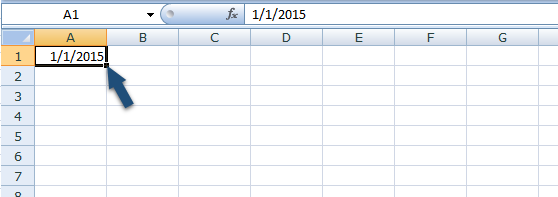
E in questo modo possiamo riempire l’intervallo con una serie di date in Microsoft Excel.
Se i nostri blog ti sono piaciuti, condividilo con i tuoi amici su Facebook. E anche tu puoi seguirci su Twitter e Facebook.
_ Ci piacerebbe sentire la tua opinione, facci sapere come possiamo migliorare, integrare o innovare il nostro lavoro e renderlo migliore per te. Scrivici a [email protected]_